荣耀50se是荣耀独立以后发布的第一款旗舰产品,很多朋友在使用中不知道荣耀50se手机里的一些设置问题,针对此类问题,小编整理分享了荣耀50se手机功能上的一些知识,下面一起来看看吧。
荣耀50se手机功能知识分享大全
荣耀50se网速显示在哪里设置
1、在手机设置中点击【显示和亮度】。
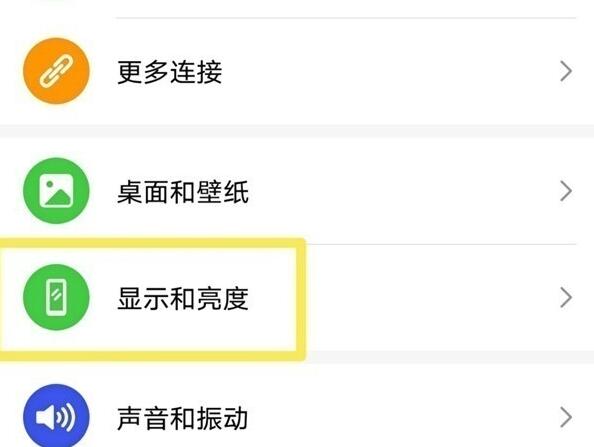
2、点击【更多显示设置】 。
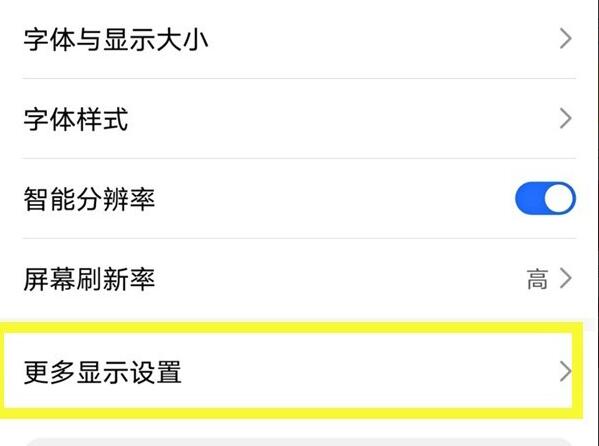
3、将【显示实时网速】右侧的开关开启即可。
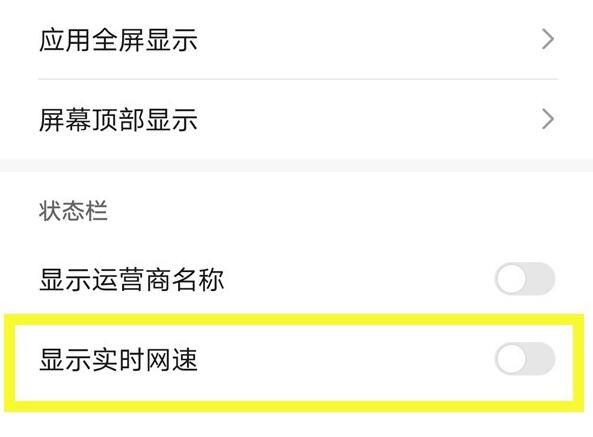
荣耀50se怎么设置电量百分比?
1、打开手机设置,点击【电池】。
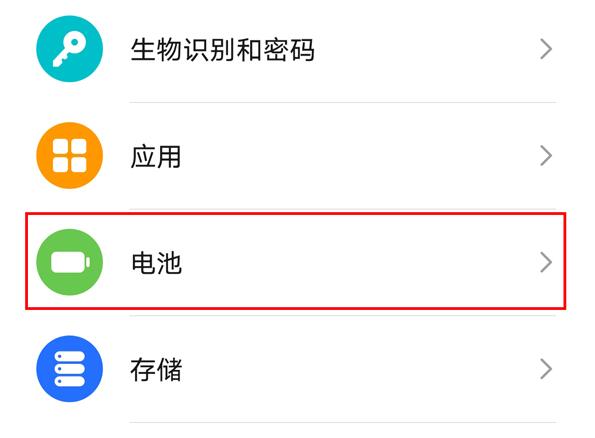
2、点击【电量百分比显示方式】。
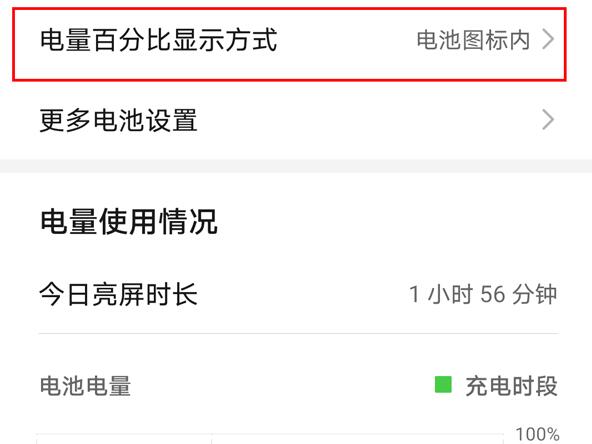
3、勾选【电池图标外】或【电池图标内】即可。
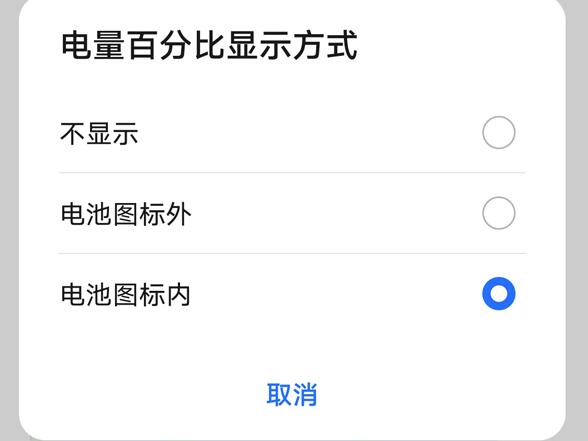
荣耀50se怎么设置桌面插件?
1、在手机桌面两指捏合进入主屏幕编辑状态。
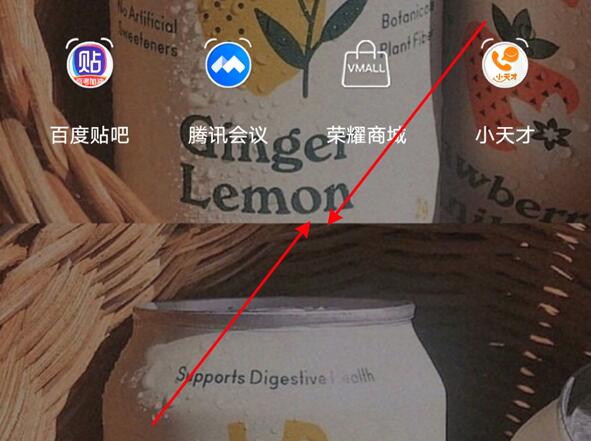
2、点击窗口小工具。
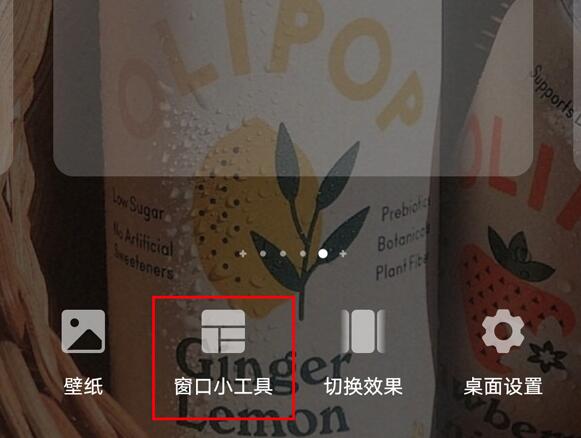
3、点击想要设置的桌面插件样式即可。
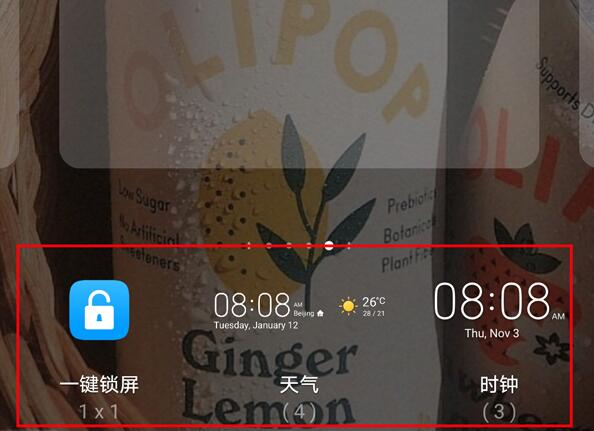
荣耀50se虚拟按键设置方法
1、在手机设置中点击【系统和更新】。
2、点击【系统导航方式】。
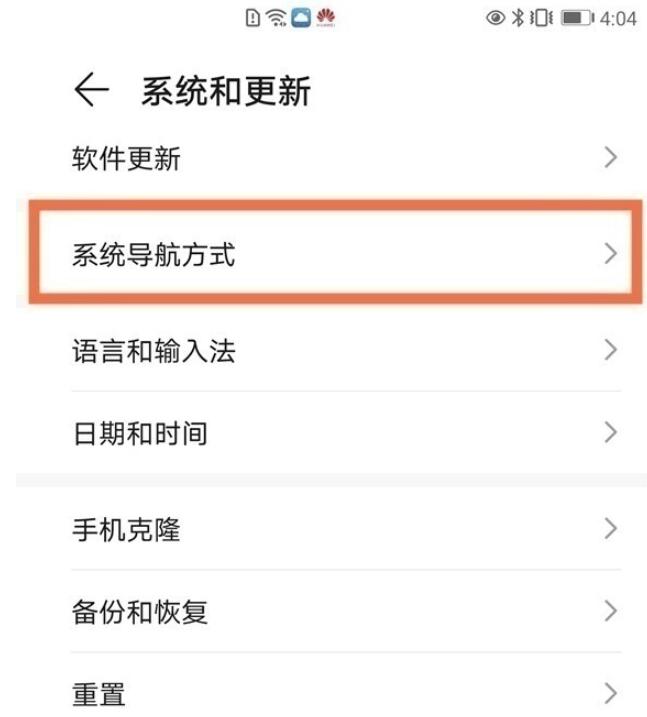
3、勾选【屏幕内三键导航】。
4、点击更多设置,选择一种导航键组合即可。
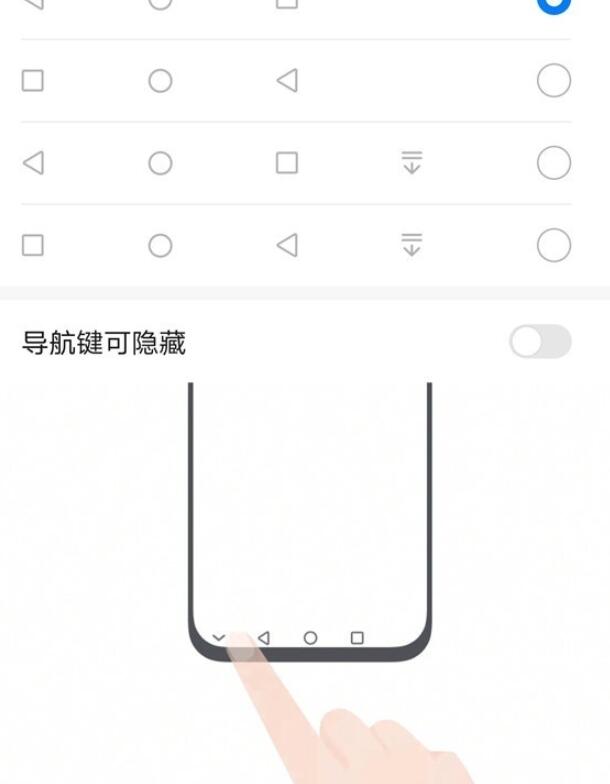
荣耀50se快充设置方法
1、使用荣耀66W超级快充充电器充电即可快充,充电器的数据线插入手机的充电接口。

2、然后充电器连接电源即可。

荣耀50se网速显示在哪里设置
1、在手机设置中点击【显示和亮度】。
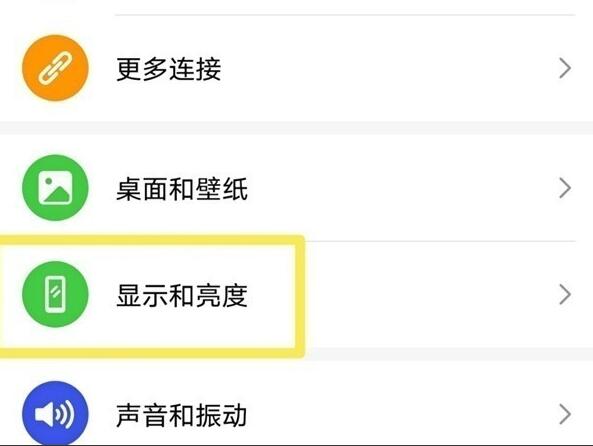
2、点击【更多显示设置】 。

3、将【显示实时网速】右侧的开关开启即可。
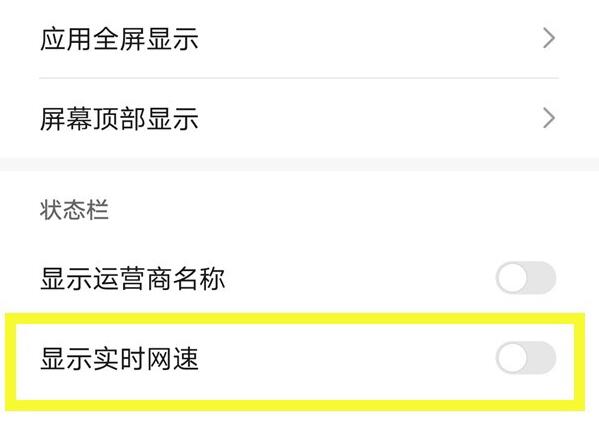
荣耀50se怎么设置双击亮屏
1、打开手机设置,点击【辅助功能】。
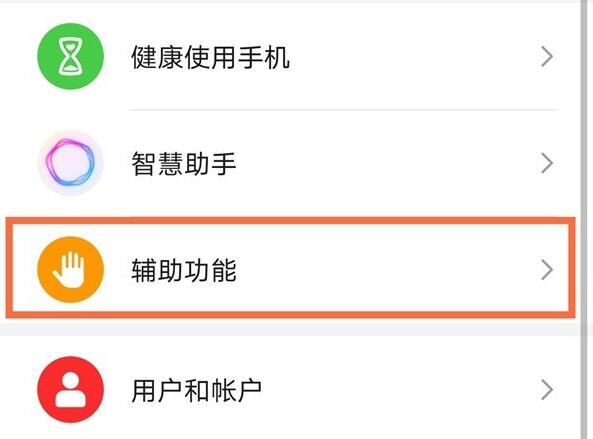
2、点击【快捷启动及手势】。
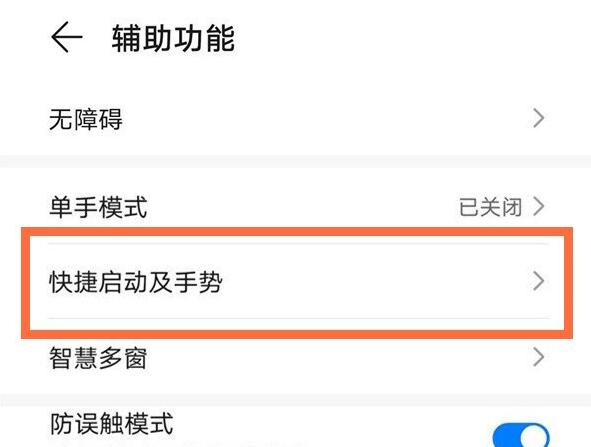
3、点击【亮屏】。
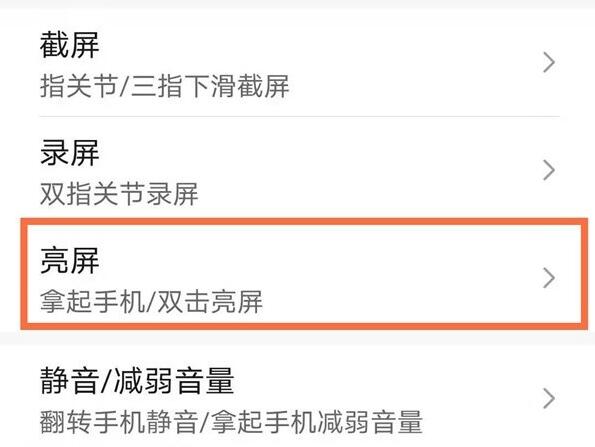
4、将【双击亮屏】的开关开启即可。
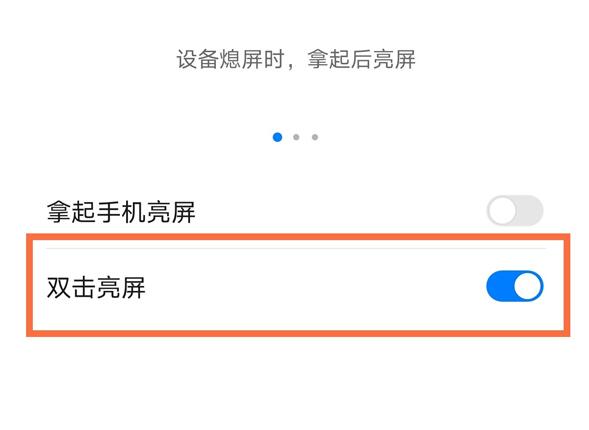
以上就是小编给大家分享的关于“荣耀50se手机怎么用 荣耀50se手机功能使用方法大全”的全部内容了,希望能够帮助到大家,喜欢的用户请持续关注教程之家官网,会有更多更精彩的资讯教程等着你。














